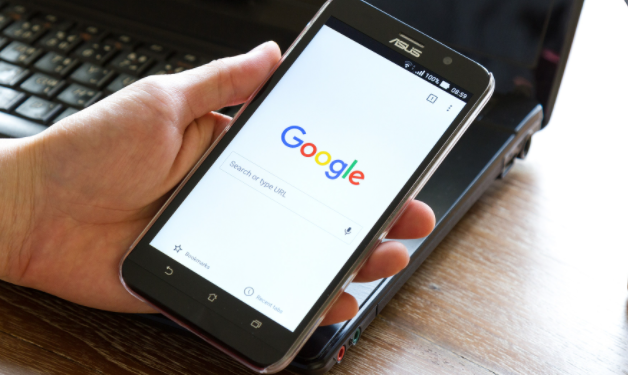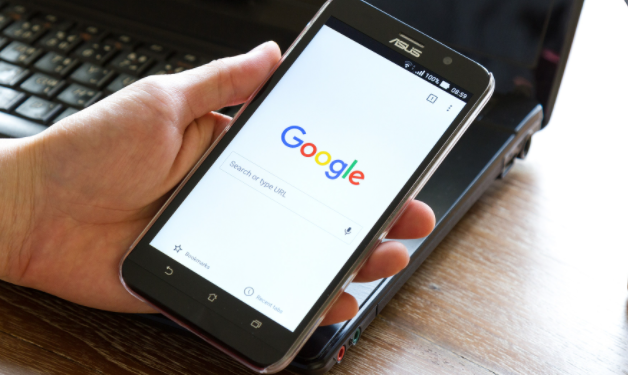
在当今数字化的时代,网络浏览器已成为我们获取信息、开展工作和享受娱乐的重要工具。而Google Chrome浏览器凭借其快速、稳定和丰富的功能,深受广大用户的喜爱。然而,有时候我们可能会遇到页面加载缓慢或响应不及时的情况,这时候就需要对Chrome浏览器中的页面请求进行优化。本文将为您详细介绍如何优化Google Chrome浏览器中的页面请求,提升浏览体验。
一、清除缓存和Cookies
缓存和Cookies是浏览器在访问网页时存储在本地的数据。随着时间的推移,过多的缓存和Cookies可能会导致页面加载速度变慢。定期清除这些数据可以有效地优化页面请求。
操作步骤如下:
1. 打开Google Chrome浏览器,点击右上角的菜单按钮(三个竖点),选择“更多工具”,然后点击“清除浏览数据”。
2. 在弹出的窗口中,选择要清除的内容,包括“浏览历史记录”“Cookie及其他站点数据”和“缓存的图片和文件”。
3. 设置时间范围为“全部时间”或根据需要选择合适的时间段,然后点击“清除数据”按钮。
二、禁用不必要的
扩展程序
Chrome浏览器支持大量的扩展程序,这些程序可以增强浏览器的功能,但过多或不必要的扩展程序也会影响页面加载速度。因此,建议只保留常用的和必要的扩展程序。
具体操作方法为:
1. 同样点击右上角的菜单按钮,选择“更多工具”,然后点击“扩展程序”。
2. 在扩展程序页面中,您可以看到已安装的所有扩展程序。找到不需要的扩展程序,将其开关关闭即可禁用该扩展程序。如果您确定某个扩展程序以后都不会再使用,也可以点击“删除”按钮将其从浏览器中移除。
三、优化网络设置
网络连接的稳定性和速度对页面请求的优化也起着至关重要的作用。以下是一些优化网络设置的方法:
1. 检查网络连接:确保您的设备已连接到稳定的Wi-Fi网络或移动数据网络。如果网络信号较弱或不稳定,可以尝试切换到其他网络环境。
2. 优先使用有线连接:相比无线连接,有线连接通常具有更稳定的信号和更快的速度。如果您在使用笔记本电脑等设备,并且附近有可用的有线网络接口,建议优先使用有线连接。
3. 调整DNS设置:DNS(域名系统)负责将域名解析为IP地址。有时候,默认的DNS服务器可能无法提供最快的解析速度。您可以尝试更换为一些公共的DNS服务器,如谷歌的8.8.8.8和8.8.4.4,或者国内的一些知名DNS服务提供商提供的服务器地址。
四、启用硬件加速
Chrome浏览器提供了硬件加速功能,可以利用计算机的图形处理器(GPU)来加速页面渲染和视频播放等操作。启用硬件加速可以提高页面的加载速度和流畅度。
启用硬件加速的操作步骤如下:
1. 打开Chrome浏览器,在
地址栏中输入“chrome://settings/”,然后按回车键。
2. 在设置页面中,向下滚动找到“高级”选项,点击展开。
3. 在“系统”部分中,找到“使用硬件加速模式(如果可用)”选项,并将其开关打开。
通过以上几个简单的步骤,您可以对Google Chrome浏览器中的页面请求进行优化,提高页面加载速度和浏览体验。希望本文能对您有所帮助,让您在使用Chrome浏览器时更加流畅和高效。